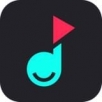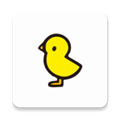BIOS设置如何启动盘
在科技日新月异的今天,电脑已经成为我们日常生活和工作中不可或缺的一部分。然而,面对偶尔出现的启动问题,你是否也曾感到手足无措?别担心,今天我们就来聊聊如何通过bios设置轻松搞定启动盘配置,让你的电脑重新启动,焕发新生!
bios设置:电脑启动的幕后英雄
bios(basic input/output system,基本输入输出系统)是电脑启动时加载的第一个软件,它负责初始化硬件、加载操作系统等关键任务。在bios设置中,我们可以对电脑的启动顺序、硬件配置等进行调整,其中就包括设置启动盘。
为什么要配置启动盘?
启动盘,即电脑启动时首先尝试读取的存储设备,通常是硬盘或u盘。正确配置启动盘对于解决系统崩溃、重装系统等场景至关重要。比如,当你的电脑无法正常启动时,通过u盘启动进入pe系统,可以轻松备份数据或重装操作系统。
如何在bios中设置启动盘?
接下来,我们就来详细讲解如何在bios中设置启动盘。虽然不同品牌和型号的电脑进入bios的方式和界面可能略有不同,但大致步骤是相似的。
1. 进入bios界面:重启电脑,在开机画面出现时迅速按下指定的bios进入键(通常是del键、f2键、esc键或fn+f2等,具体请参考电脑说明书)。
2. 查找启动顺序设置:在bios界面中,使用方向键导航到“boot”或“startup”选项卡,这里通常包含启动顺序的设置选项。
3. 调整启动顺序:通过上下键选择你想要设置为启动盘的存储设备,然后使用“+”或“-”键将其移动到列表的最上方。有些bios界面还提供了直接拖动调整顺序的功能。

4. 保存并退出:完成设置后,找到“save & exit”或类似选项,保存更改并退出bios。电脑将按照你设置的启动顺序尝试启动。
小贴士:让设置更顺利
- 备份数据:在进行任何bios设置之前,请务必备份重要数据,以防万一。
- 查阅说明书:不同品牌和型号的电脑bios界面和设置选项可能有所不同,建议查阅电脑说明书或官方支持文档。
- 小心操作:bios设置直接影响电脑的启动和硬件工作,因此在操作过程中请务必小心谨慎。

让电脑启动如飞,从bios设置开始
通过简单的bios设置,我们就能轻松搞定启动盘配置,让电脑在关键时刻不再掉链子。无论是解决启动问题、重装系统还是尝试新的操作系统,正确配置启动盘都是关键一步。现在,就让我们一起动手,让电脑启动如飞吧!